技嘉主板ga-b150-hd3p怎么设置U盘启动 技嘉主板ga-b150-hd3p如何设置BIOS启动项为U盘
更新时间:2024-05-02 18:02:27作者:xiaoliu
技嘉主板ga-b150-hd3p是一款性能稳定、功能强大的主板,但是很多用户在设置U盘启动时可能会遇到一些困难,为了让大家更好地了解如何设置U盘启动,下面我们就来详细介绍一下技嘉主板ga-b150-hd3p如何设置BIOS启动项为U盘的方法。通过简单的几步操作,您就可以轻松地将电脑启动盘设置为U盘,方便您在需要时快速启动系统或进行系统安装。
现在都流行使用U盘安装系统以及维护系统,电脑要通过U盘启动,首先就要设置U盘启动,有用户不知道技嘉主板ga-b150-hd3p如何设置BIOS启动项为U盘,就来咨询小编。设置U盘启动一般有2种方法,启动热键和bios设置。下面小编跟大家介绍ga-b150-hd3p主板设置usb启动的方法。方法一:启动热键
1、在电脑上插入U盘启动盘,开机启动,看到技嘉logo的时候,不停按F12。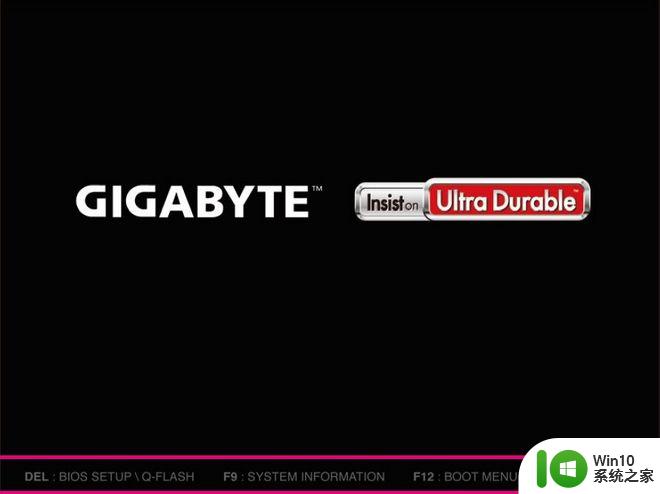
2、这时候会调出boot menu菜单,以下图为例,显示两个U盘选项aigo,一个带uefi前缀,一个不带uefi,装win10,默认选择uefi的U盘项。如果要装win7,选择不带uefi的U盘项,最后按enter键确认。
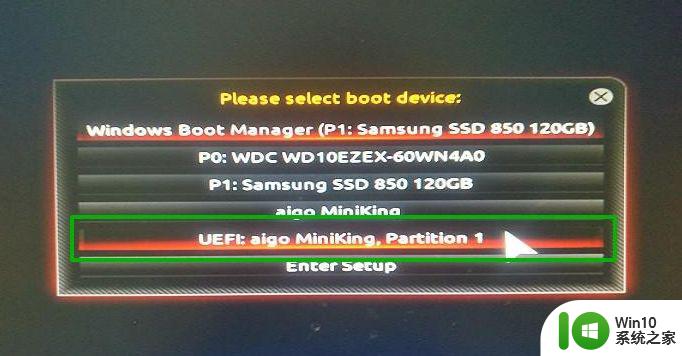
方法二:bios设置
1、如果通过启动热键无法找到U盘,那么这个时候就需要进bios修改,插入U盘启动盘,开机后不停按Del进bios。2、windows 8/10 Features按回车改成other os,Security Option改成setup,按F10保存重启,在开机时按F12调出启动菜单,选择U盘项回车。

3、如果英文看不懂,点击右下方切换中文。

4、然后把安全选项改成设定,windows8/10功能改成其他操作系统,按F10保存重启。

5、在开机启动时候连续按F12调出启动菜单,选择U盘启动设备,回车。

以上就是技嘉主板ga-b150-hd3p如何设置BIOS启动项为U盘的方法,如果你需要给技嘉主板设置usb启动,可以参考这个教程。
以上就是技嘉主板ga-b150-hd3p怎么设置U盘启动的全部内容,还有不懂得用户就可以根据小编的方法来操作吧,希望能够帮助到大家。
技嘉主板ga-b150-hd3p怎么设置U盘启动 技嘉主板ga-b150-hd3p如何设置BIOS启动项为U盘相关教程
- 技嘉bios怎么设置u盘启动?技嘉主板设置启动顺序的方法 技嘉主板如何设置U盘启动顺序
- 技嘉主板GA-P55-UD3L进入bios设置u盘启动图解 技嘉主板GA-P55-UD3L BIOS设置U盘启动步骤详解
- 技嘉GA-A55-S3P主板bios设置U盘启动的图文步骤 技嘉GA-A55-S3P主板如何设置U盘启动步骤
- 技嘉GA-B250M-D3H主板bios设置u盘启动方法 技嘉GA-B250M-D3H主板bios设置u盘启动教程
- 技嘉GA-H81M-DS2-T主板bios设置U盘启动教程 技嘉GA-H81M-DS2-T主板如何设置U盘启动
- 技嘉GA-G41M-ES2L主板bios设置U盘启动方法 技嘉GA-G41M-ES2L主板如何设置U盘启动
- 技嘉GA-B85M-DS3H-A主板进入bios设置u盘启动的步骤 技嘉GA-B85M-DS3H-A主板如何设置u盘启动
- 技嘉GA-MA78GM-US2H主板进入bios设置u盘启动的步骤 技嘉GA-MA78GM-US2H主板如何设置U盘启动
- 技嘉GA-P55-UD3L主板进入bios设置U盘启动的步骤 技嘉GA-P55-UD3L主板如何设置u盘启动
- 技嘉主板怎么设置一键启动u盘 技嘉主板如何设置快速启动U盘
- 技嘉P43主板台式机如何设置U盘启动 技嘉P43主板台式机U盘启动设置步骤
- 技嘉主板设置从u盘启动快捷键 技嘉主板进去u盘启动按哪个键
- U盘装机提示Error 15:File Not Found怎么解决 U盘装机Error 15怎么解决
- 无线网络手机能连上电脑连不上怎么办 无线网络手机连接电脑失败怎么解决
- 酷我音乐电脑版怎么取消边听歌变缓存 酷我音乐电脑版取消边听歌功能步骤
- 设置电脑ip提示出现了一个意外怎么解决 电脑IP设置出现意外怎么办
电脑教程推荐
- 1 w8系统运行程序提示msg:xxxx.exe–无法找到入口的解决方法 w8系统无法找到入口程序解决方法
- 2 雷电模拟器游戏中心打不开一直加载中怎么解决 雷电模拟器游戏中心无法打开怎么办
- 3 如何使用disk genius调整分区大小c盘 Disk Genius如何调整C盘分区大小
- 4 清除xp系统操作记录保护隐私安全的方法 如何清除Windows XP系统中的操作记录以保护隐私安全
- 5 u盘需要提供管理员权限才能复制到文件夹怎么办 u盘复制文件夹需要管理员权限
- 6 华硕P8H61-M PLUS主板bios设置u盘启动的步骤图解 华硕P8H61-M PLUS主板bios设置u盘启动方法步骤图解
- 7 无法打开这个应用请与你的系统管理员联系怎么办 应用打不开怎么处理
- 8 华擎主板设置bios的方法 华擎主板bios设置教程
- 9 笔记本无法正常启动您的电脑oxc0000001修复方法 笔记本电脑启动错误oxc0000001解决方法
- 10 U盘盘符不显示时打开U盘的技巧 U盘插入电脑后没反应怎么办
win10系统推荐
- 1 萝卜家园ghost win10 32位安装稳定版下载v2023.12
- 2 电脑公司ghost win10 64位专业免激活版v2023.12
- 3 番茄家园ghost win10 32位旗舰破解版v2023.12
- 4 索尼笔记本ghost win10 64位原版正式版v2023.12
- 5 系统之家ghost win10 64位u盘家庭版v2023.12
- 6 电脑公司ghost win10 64位官方破解版v2023.12
- 7 系统之家windows10 64位原版安装版v2023.12
- 8 深度技术ghost win10 64位极速稳定版v2023.12
- 9 雨林木风ghost win10 64位专业旗舰版v2023.12
- 10 电脑公司ghost win10 32位正式装机版v2023.12